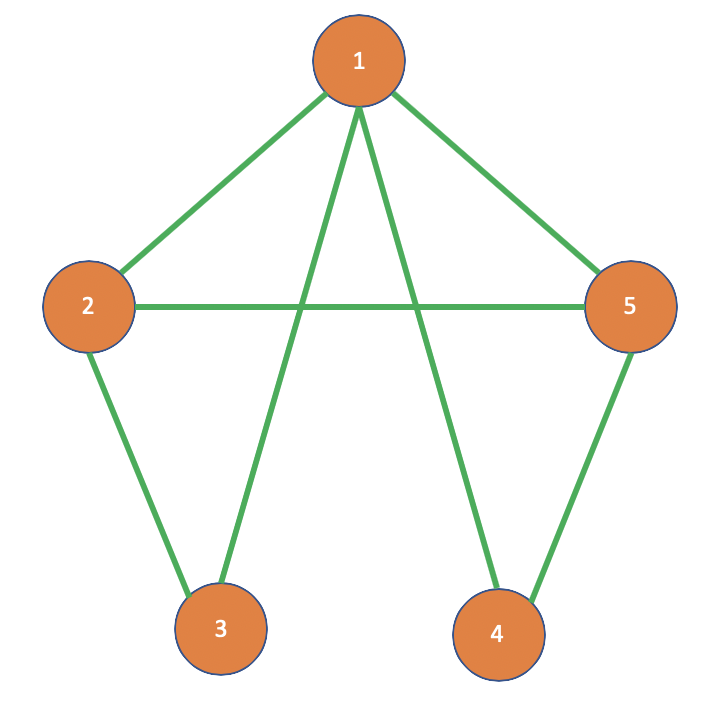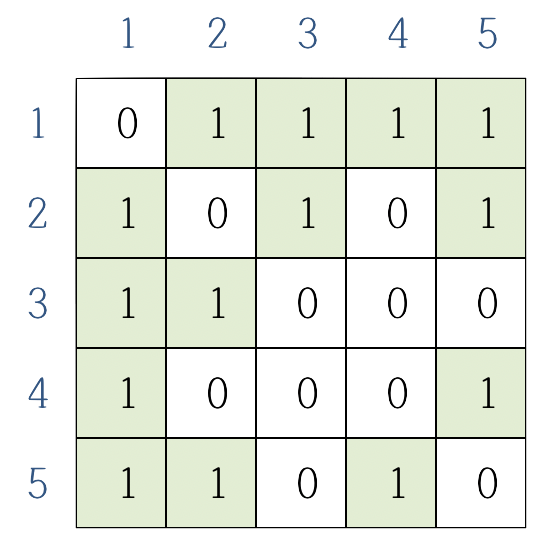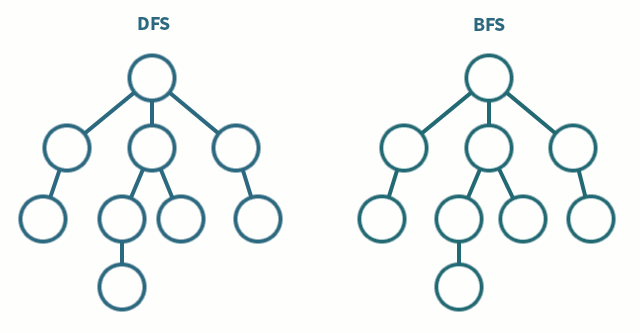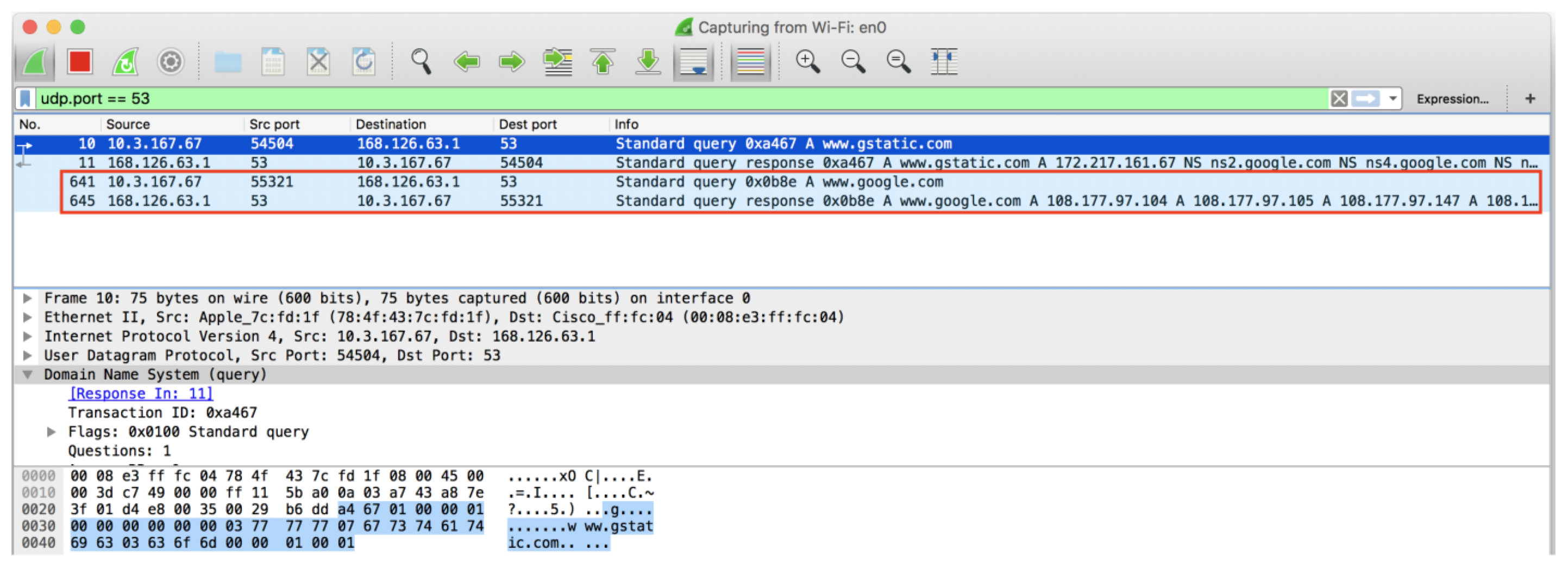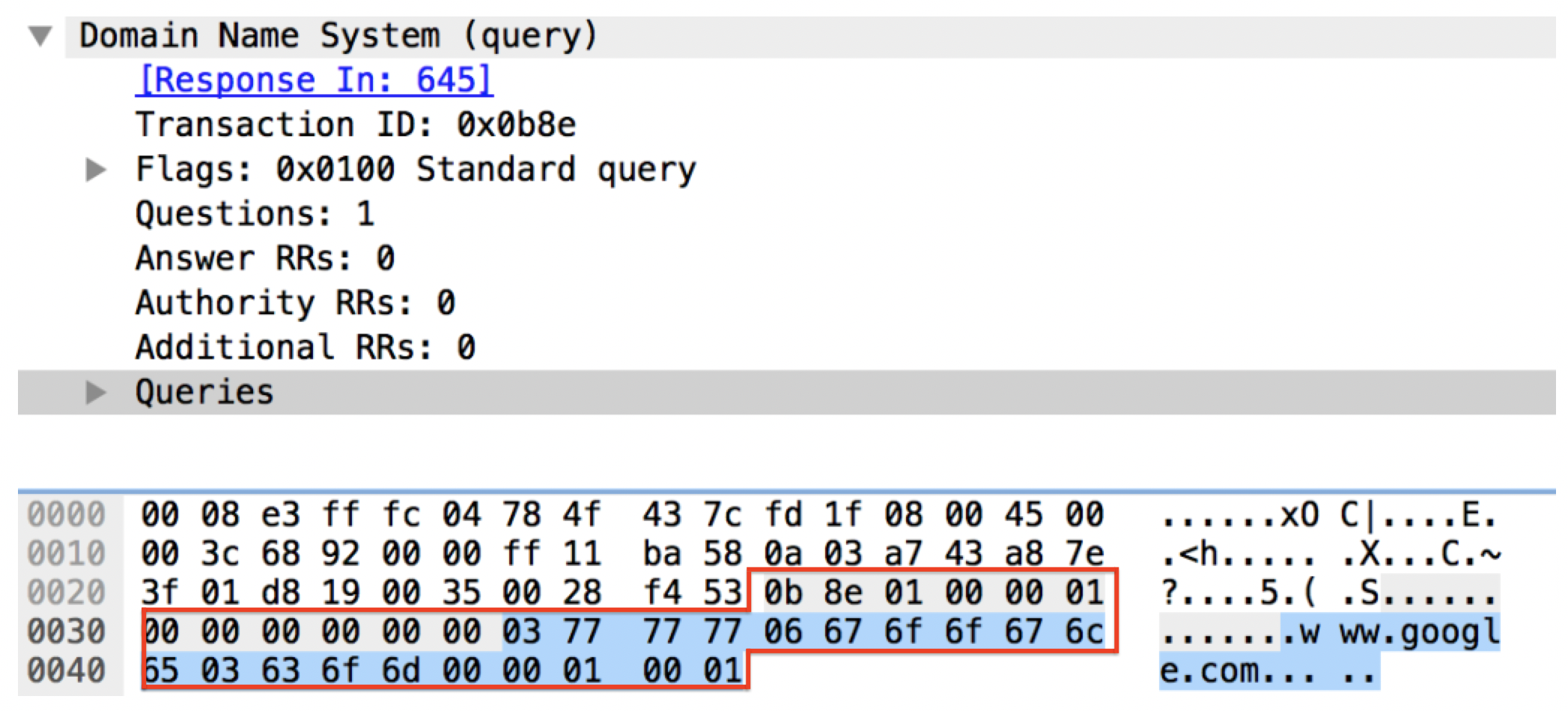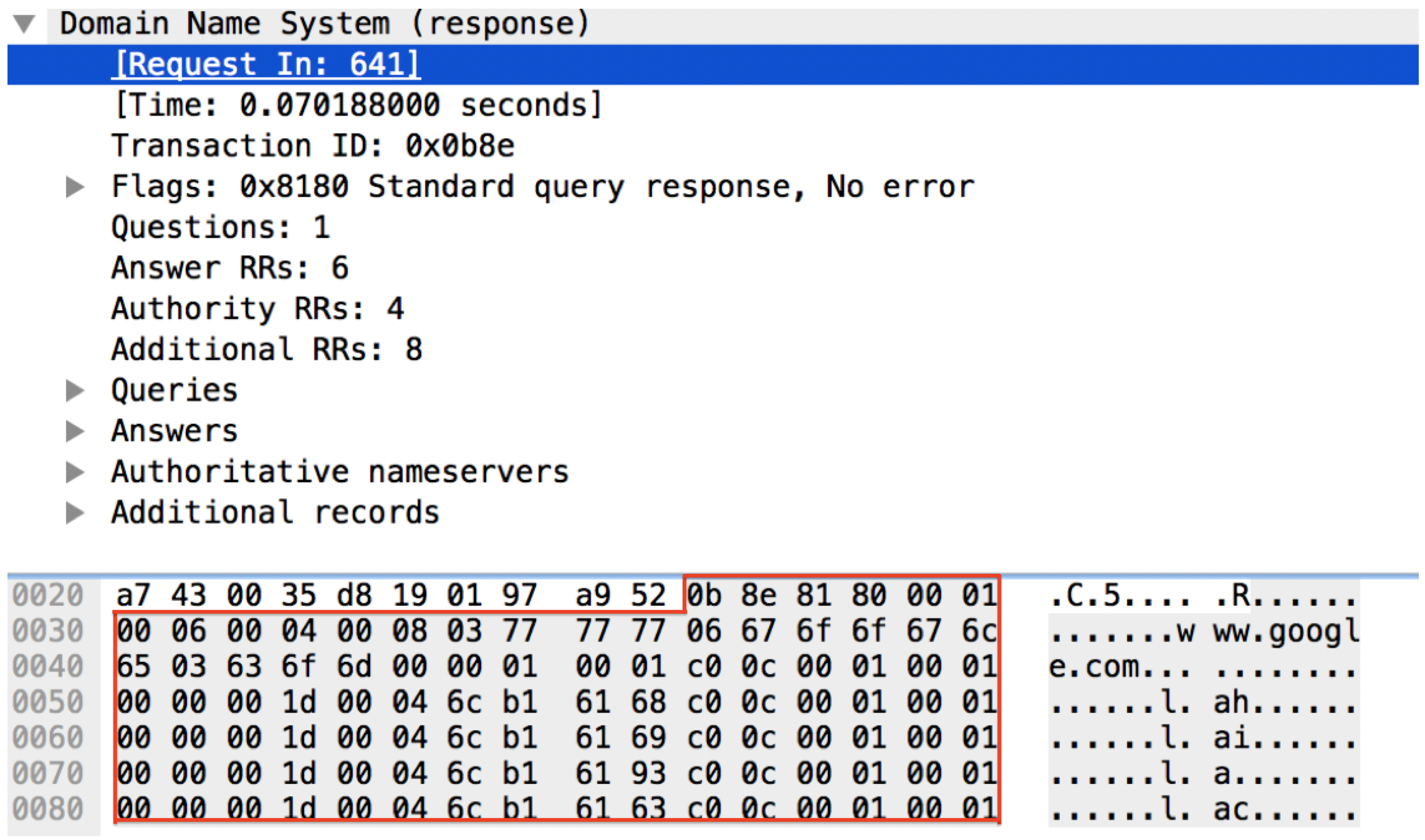WOL 기능에서 사용되는 매직패킷을 전송하는 프로그램
python + pyqt
0. 개발환경
- 맥북 OSX
- PyCharm (Python 3.7x) + pyqt
1. GUI
먼저 대략적인 앱 디자인을 구성합니다.
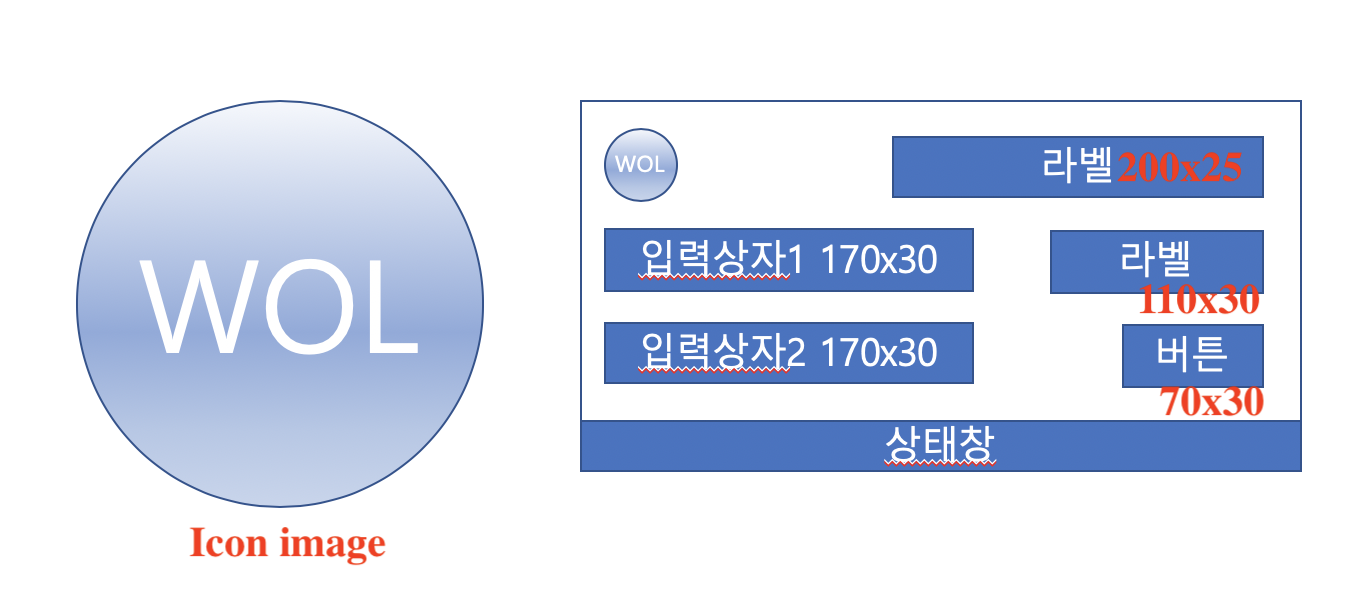
저는 위와같이 대충 만들었습니다.
정확한 크기는 코딩단계에서 조절해줍니다.
[QT 디자이너]를 사용하지 않을 예정이기 때문에 대충 목표디자인을 파워포인트로 잡았습니다.
2. Coding
udp통신이고 기존에 파이썬으로 WOL패킷전송을 수행하는 코드를 작성해둔 적이 있었기 때문에 해당코드를 그대로 이용했습니다.
2019/05/14 - [이론/네트워크] - [네트워크 패킷] Python으로 WOL패킷 송신하기(1/2)
2019/05/14 - [이론/네트워크] - [네트워크 패킷] Python으로 WOL패킷 송신하기(2/2)
import sys
import socket, struct, time
from PyQt5.QtWidgets import *
from PyQt5.QtGui import QPixmap, QIcon
from PyQt5.QtCore import Qt
class LayoutWindow(QMainWindow):
def __init__(self):
super().__init__()
wg = WidgetSet()
self.setCentralWidget(wg)
self.statusBar().showMessage('Youngq.tistory.com')
self.setWindowTitle('WOL Program')
self.setWindowIcon(QIcon('web.png'))
self.setGeometry(500, 500, 350, 180)
self.show()
class WidgetSet(QWidget):
def __init__(self):
super().__init__()
self.initUI()
def initUI(self):
# Line 1 : Wol 이미지 + msg 영역
hbox0 = QHBoxLayout()
hbox0.setAlignment(Qt.AlignVCenter)
pixmap = QPixmap('wol_mini.png')
pixmap = pixmap.scaledToWidth(35)
lbl_img = QLabel()
lbl_img.setPixmap(pixmap)
hbox0.addWidget(lbl_img)
hbox0.addStretch(200)
msg = QLabel()
msg.setFixedSize(200,25)
msg.setText("Ready")
msg.setAlignment(Qt.AlignRight)
self.err = msg
hbox0.addWidget(msg)
# Line 2 : 대역폭입력 + 콤보박스
hbox1 = QHBoxLayout()
hbox1.setAlignment(Qt.AlignVCenter)
qle1 = QLineEdit(self)
qle1.setFixedSize(170, 25)
qle1.setPlaceholderText("목적지 IP주소 또는 망주소 입력")
self.ip = qle1
hbox1.addWidget(qle1)
hbox1.addStretch(20)
cIP = QLabel()
cIP.setFixedSize(110, 30)
currentIP = self.ipaddr()
cIP.setText("IP : "+currentIP)
hbox1.addWidget(cIP)
# Line 3 : 맥주소 입력 + 전송버튼
hbox2 = QHBoxLayout()
hbox2.setAlignment(Qt.AlignHorizontal_Mask)
qle2 = QLineEdit(self)
qle2.setFixedSize(170, 25)
qle2.setPlaceholderText("MAC 주소 입력")
self.mac = qle2
hbox2.addWidget(qle2)
hbox2.addStretch(20)
btn = QPushButton(self)
btn.setText('Send')
btn.setFixedSize(70, 30)
self.sendBtn = btn
btn.clicked.connect(self.sending) # EventH
hbox2.addWidget(btn)
# Stacking : 레이아웃 배치
vbox = QVBoxLayout()
vbox.addLayout(hbox0)
vbox.addLayout(hbox1)
vbox.addLayout(hbox2)
self.setLayout(vbox)
def sending(self):
try:
WOL(self.mac.text(), self.ip.text())
self.err.setText("신호 전송완료")
except:
self.err.setText("잘못된 입력이 존재합니다.")
def ipaddr(self):
s = socket.socket(socket.AF_INET, socket.SOCK_DGRAM)
s.connect(("8.8.8.8", 80))
return s.getsockname()[0]
def WOL(macAddr, network):
sep = macAddr[2]
macAddr = macAddr.replace(sep, '')
data = b'FFFFFFFFFFFF' + (macAddr * 16).encode()
send_data = b''
for i in range(0, len(data), 2):
send_data += struct.pack('B', int(data[i: i + 2], 16))
sock = socket.socket(socket.AF_INET, socket.SOCK_DGRAM)
sock.setsockopt(socket.SOL_SOCKET, socket.SO_BROADCAST, 1)
for i in range(3):
sock.sendto(send_data, (network, 9))
time.sleep(0.05)
if __name__ == '__main__':
app = QApplication(sys.argv)
ex = LayoutWindow()
sys.exit(app.exec_())
특별한 알고리즘이 필요없는 단순 프로그램이지만, GUI 구성까지 포함해서 100줄 조금 넘어가는 코드로... 역시 파이썬입니다...
해당 코드는 다음 링크에서 복사 가능합니다.
https://github.com/yekyu94/WOL_python/blob/master/wol.py
yekyu94/WOL_python
python WOL GUI Coding. Contribute to yekyu94/WOL_python development by creating an account on GitHub.
github.com
Pyqt를 통해서 제작한 코드이기 때문에 pyqt가 설치되어있지 않는 경우 애러가 발생합니다.
3. Testing
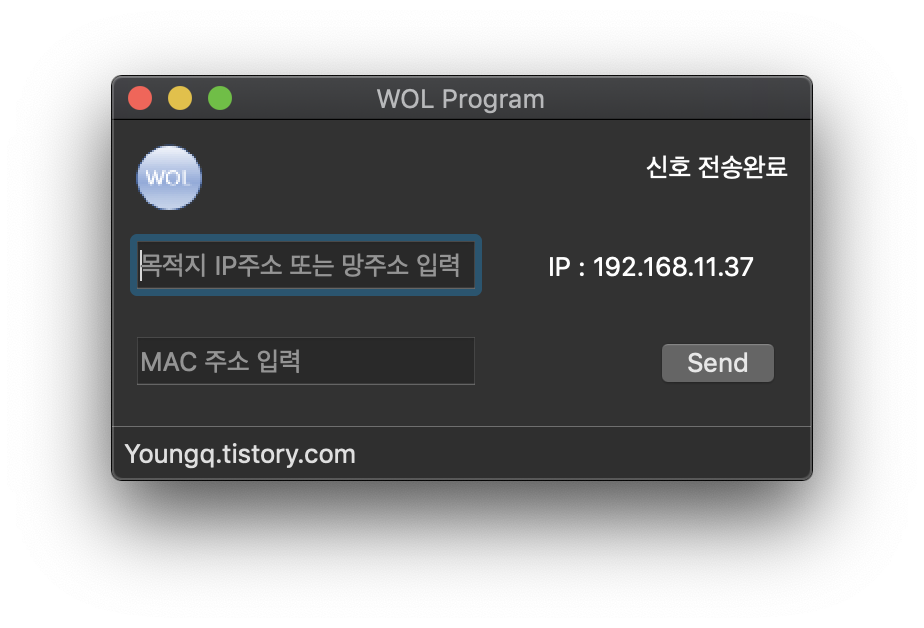
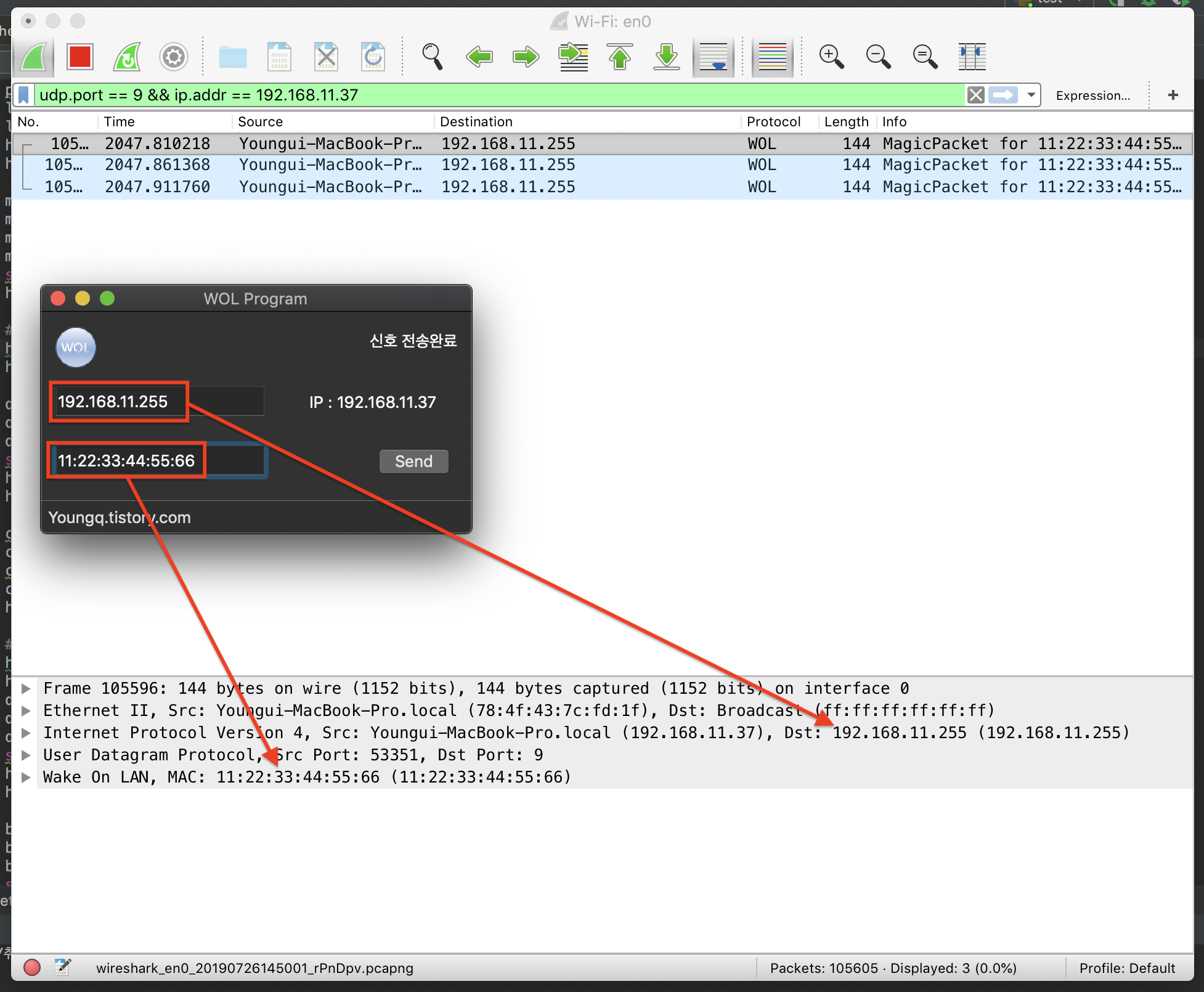
위와같이 전송이 완료되면 입력한 IP주소와 MAC주소를 타겟으로한 WOL패킷이 3개 전송되는 것을 볼 수 있습니다.
이렇게 만든 프로그램을 pyinstaller같은 라이브러리를 이용하여 쉽게 exe파일등으로 변환이 가능합니다.
해당부분은 넘어가겠습니다.